Anleitung für unsere Kunden
So installieren Sie das Root-Zertifikat in Adobe Reader
Wenn Sie ein Dokument mit einer digitalen Signatur von uns erhalten haben, benötigen Sie das Root-Zertifikat. Hier erklären wir Ihnen, wie Sie es herunterladen und installieren können.
- Laden Sie ein aktuelles Root-Zertifikat herunter:
- Öffnen Sie den Adobe Reader
- Klicken Sie auf "Bearbeiten" und dann "Einstellungen", bzw. "Edit" und "Preferences"
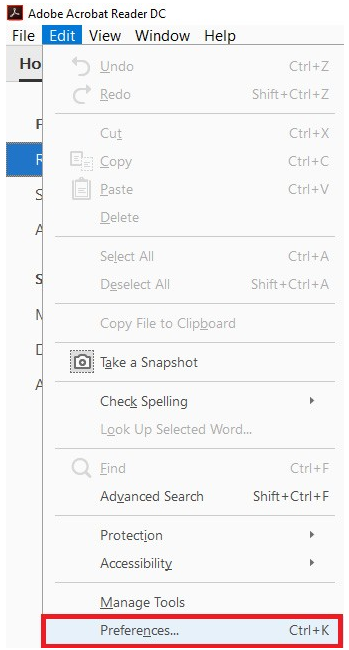
- Wählen Sie auf der linken Seite den Punkt "Unterschriften", bzw. "Signatures" aus.
- Danach klicken Sie bitte auf "Weitere...", bzw. "More..." im Abschnitt "Identitäten & vertrauenswürdige Zertifikate", bzw. "Identities & Trusted Certificates"
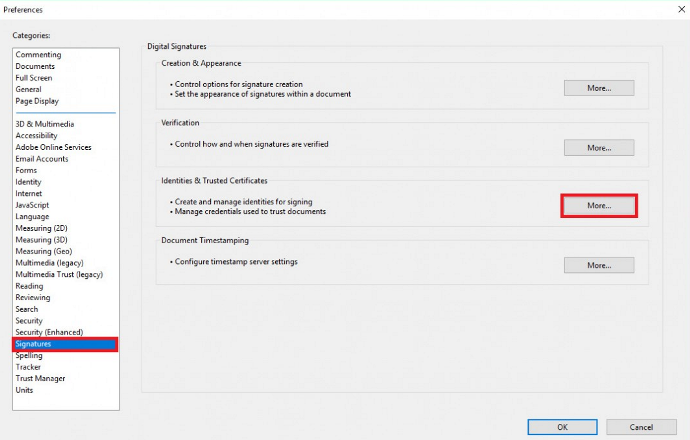
- Wählen Sie links "Vertrauenswürdige Zertifikate", bzw. "Trusted Certificates" aus
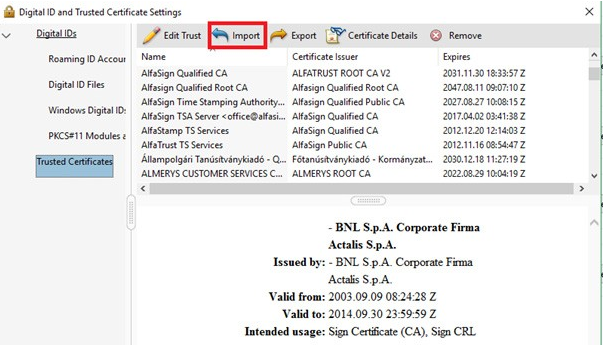
- Klicken Sie auf "Importieren", bzw. "Import" und wählen Sie das heruntergeladene Zertifikat aus
- Es erscheint ein neues Fenster. Klicken Sie im Abschnitt "Zertifikate", bzw. "Certificates" auf "Vertrauenswürdigkeit...", bzw. "Trust..."
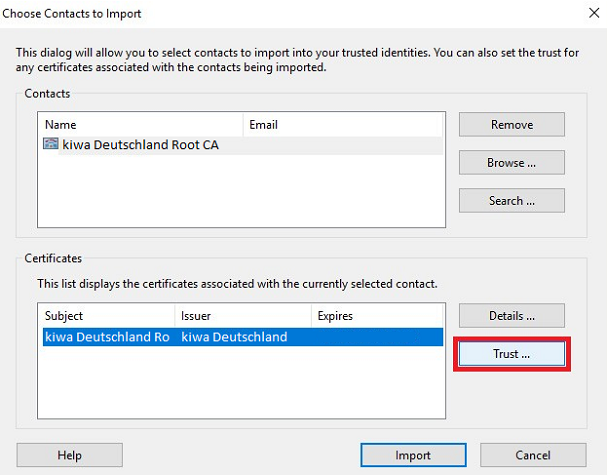
- Aktivieren Sie den Punkt "Dieses Zertifikat als vertrauenswürdigen Stamm verwenden", bzw "Use this certificate as a trusted root" und bestätigen Sie mit "OK"
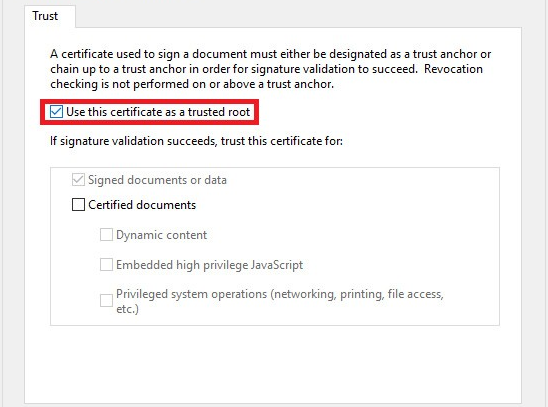
- Bestätigen Sie Ihren Import, indem Sie auf "Importieren", bzw. "Import" klicken
- Sie können nun die Integrität eines signierten Dokuments von Kiwa Deutschland überprüfen
So überprüfen Sie, ob die Signatur gültig ist
Die Überprüfung einer Signatur ist sehr einfach. Zunächst zeigt ein Balken am oberen Rand des Dokuments erste Informationen über die Gültigkeit der Signatur an:
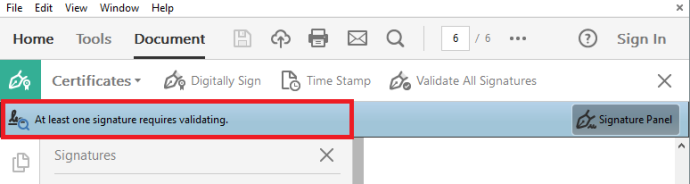
Wenn dies auf Probleme hindeutet, können diese durch einfaches Anklicken der Signatur oder Öffnen des Fensters "Unterschriften", bzw. "Signatures" validiert werden. Dieses Fenster, welches sich auf der linken Seite befindet, zeigt Informationen zu jeder Signatur im Dokument an.


